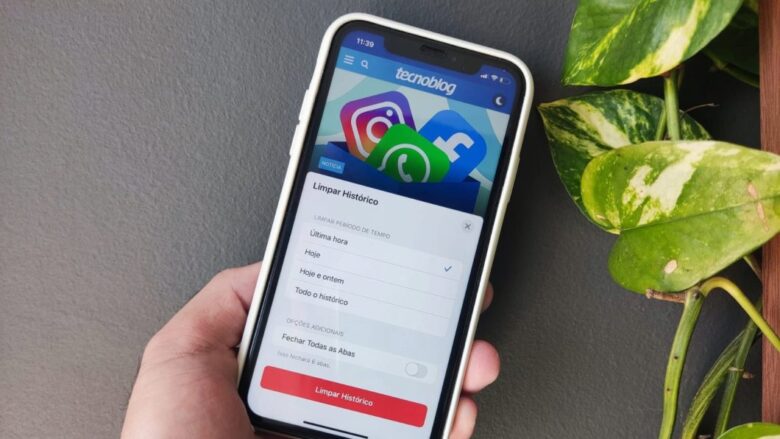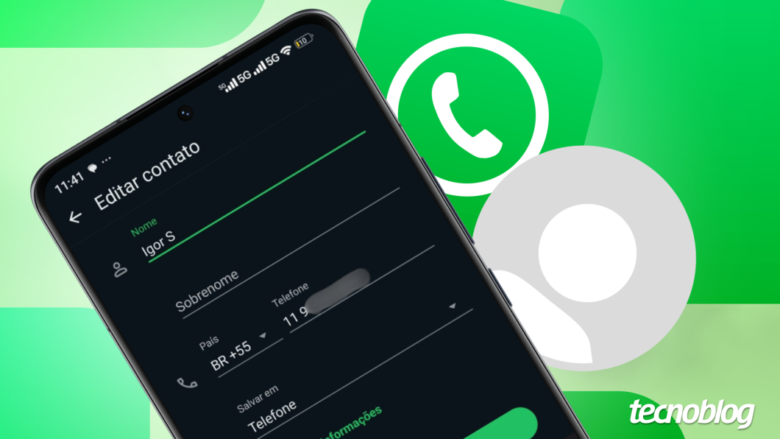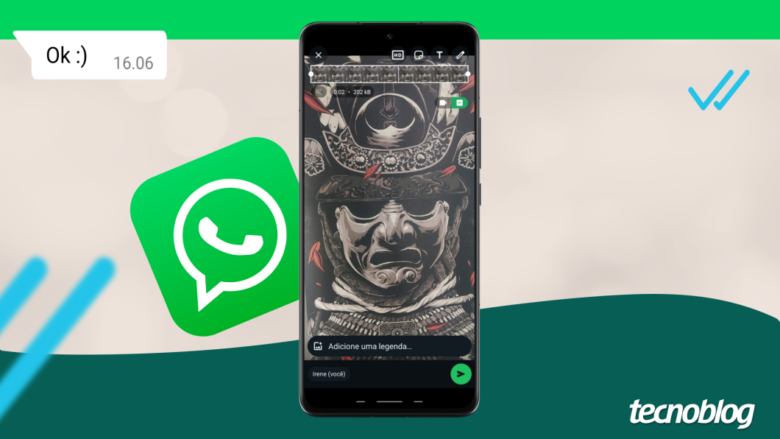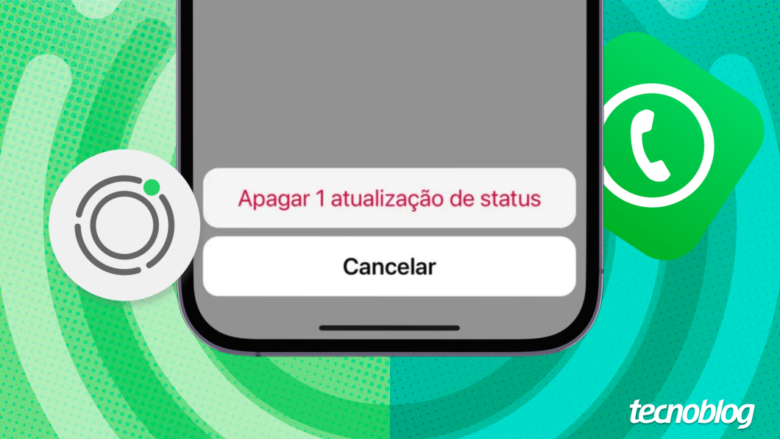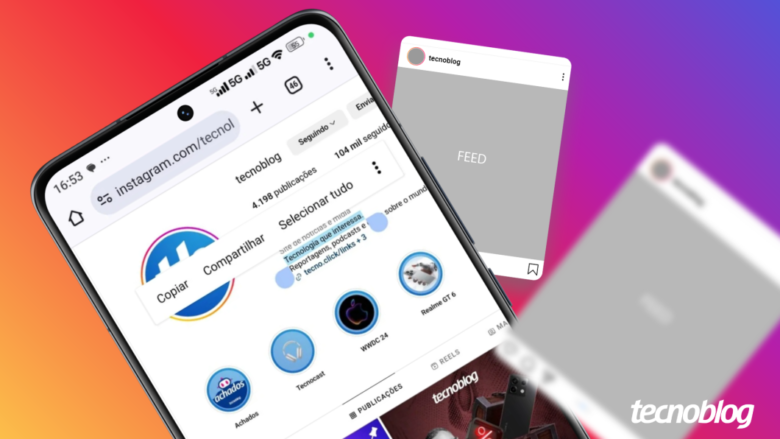Como usar o celular como caixa de som para o PC
Como usar o celular como caixa de som para o PC
Saibao passo a passo para transformar seu celular em uma caixa de som para o PC (Imagem: Lupa Charleaux/Tecnoblog)
Você pode usar o celular como caixa de som do computador com a ajuda de aplicativos de transmissão de áudio. Os softwares instalados no smartphone e no PC realizam a conexão através da rede Wi-Fi.
Os usuários de celulares Android e Windows podem usar o app SoundWire Server como solução para conectar os aparelhos. Já os donos de iPhone (iOS) e Mac devem instalar o app Airfoil em seus dispositivos para criar uma transmissão de áudio.
Os dois aplicativos disponibilizam uma versão trial gratuita com as ferramentas básicas para transformar o celular em caixa de som. Portanto, não é necessário fazer a assinatura dos serviços para obter mais funções extras.
A seguir, veja o passo a passo para transmitir áudio do seu computador para o smartphone.
ÍndiceComo usar o celular Android como caixa de som no PC (Windows)1. Instale o SoundWire Server no seu celular Android2. Baixe o SoundWire Server no seu PC3. Verifique se o celular e o PC estão conectados à mesma rede Wi-Fi4. Ajuste as configurações do SoundWire Server no PC5. Anote o código do servidor de transmissão6. Digite o código do servidor no app para celular7. Desconecte o celular do PCComo usar o iPhone como caixa de som no Mac1. Baixe o Airfoil Satellite no seu iPhone2. Faça download do Airfoil no Mac3. Verifique se o iPhone e o Mac estão conectados à mesma rede Wi-Fi4. Abra o Airfoil no computador para iniciar a configuração5. Abra o Airfoil Satellite no seu iPhone6. Ative a opção “Speaker” para reproduzir o som no iPhone.O que fazer se não consigo reproduzir som do PC no celular?Posso usar o AirPlay para reproduzir som do Mac no iPhone?
Como usar o celular Android como caixa de som no PC (Windows)
1. Instale o SoundWire Server no seu celular Android
Acesse a Play Store no seu celular Android e baixe o aplicativo SoundWire Server. O app da empresa GeorgieLabs tem a função de se conectar a um servidor para transmitir música do PC para o Android.
Baixando o aplicativo SoundWire no celular Android pela Play Store (Imagem: Reprodução/Google Play Store)
2. Baixe o SoundWire Server no seu PC
Acesse o site oficial do SoundWire Server usando o navegador do seu PC. Então, faça download e instale o aplicativo de transmissão de áudio no seu computador Windows.
Baixando o aplicativo SoundWire no PC Windows (Imagem: Reprodução/GeorgieLabs)
3. Verifique se o celular e o PC estão conectados à mesma rede Wi-Fi
Antes de configurar o SoundWire Server, veja se o seu telefone Android e seu PC estão conectados à mesma rede Wi-Fi. Esse é um ponto essencial para transformar o celular em caixa de som.
Verificando se o celular e o computador estão conectados a mesma rede (Imagem: Reprodução/Samsung/Microsoft)
4. Ajuste as configurações do SoundWire Server no PC
Abra o SoundWire Server no seu PC para iniciar as configurações da transmissão de áudio. Clique no menu suspenso “Input Select” e selecione a opção “Default multimedia device” para transmitir todos os sons reproduzidos no computador para o celular.
Configurando a transmissão de áudio no SoundWire Server no PC (Imagem: Reprodução/GeorgieLabs)
5. Anote o código do servidor de transmissão
Anote o código de dez dígitos separados por pontos (XXX.XXX.X.XXX) exibido no campo “Server Address”. A sequência de números é o endereço do servidor da transmissão de áudio pelo SoundWire Server no PC.
Verificando o endereço do servidor da transmissão de áudio (Imagem: Reprodução/GeorgieLabs)
6. Digite o código do servidor no app para celular
Abra o SoundWire no seu celular Android, toque no campo “Server” e digite o código do servidor – incluindo os pontos – para conectar o app ao seu PC. Então, toque em “OK” para iniciar a transmissão de áudio e transformar o smartphone em uma caixa de som para PC.
Cadastrando o endereço do servidor da transmissão de áudio no app SoundWire no celular Android (Imagem: Reprodução/GeorgieLabs)
7. Desconecte o celular do PC
Toque no botão no centro da tela do app SoundWire para encerrar a transmissão de áudio entre o celular e o PC. Quando o ícone de mola estiver branco, isso significa que o telefone Android foi desconectado do computador Windows.
Encerrando a transmissão de áudio no celular Android (Imagem: Reprodução/GeorgieLabs)
Como usar o iPhone como caixa de som no Mac
1. Baixe o Airfoil Satellite no seu iPhone
Abra a App Store no seu iPhone e baixe o aplicativo Airfoil Satellite. O app para transmissão de áudio da empresa Rogue Amoeba permite reproduzir som do Mac no celular iOS.
Baixando o app Airfoil Satellite na App Store (Imagem: Reprodução/Apple)
2. Faça download do Airfoil no Mac
Use o navegador do seu computador Mac para acessar o site oficial do Airfoil. Então, baixe e instale o aplicativo na sua máquina da Apple.
Baixando o app Airfoil no computador Mac (Imagem: Reprodução/Rogue Amoeba)
3. Verifique se o iPhone e o Mac estão conectados à mesma rede Wi-Fi
Antes de iniciar a configuração do Airfoil, confira se seu iPhone e o computador Mac estão conectados à mesma rede Wi-Fi. Com isso, você poderá conectar os dois dispositivos sem a necessidade de cabos.
Verificando se o iPhone e o Mac estão conectados a mesma rede (Imagem: Reprodução/Apple)
4. Abra o Airfoil no computador para iniciar a configuração
Abra o Airfoil no seu computador e clique no menu suspenso “Select a source”, no canto superior do app, para ver as opções de fontes do áudio. Então, selecione “System Audio” para transmitir todo o áudio em reprodução na máquina para o iPhone.
Configurando a fonte de áudio da transmissão pelo Airfoil (Imagem: Reprodução/Rogue Amoeba)
5. Abra o Airfoil Satellite no seu iPhone
Abra o Airfoil Satellite no seu iPhone e aguarde o telefone se conectar ao aplicativo no Mac.
Importante: ao instalar o Airfoil Satellite no iPhone, você deve autorizar o acesso do aplicativo às redes Wi-Fi do telefone.
Abrindo o app AirFoil Satellite no iPhone e aguardando a conexão com o Mac (Imagem: Reprodução/Rogue Amoeba)
6. Ative a opção “Speaker” para reproduzir o som no iPhone.
Volte ao app no computador e, na seção “Speakers”, clique no botão ao lado da opção iPhone para iniciar a transmissão do áudio do computador para o smartphone. Para encerrar a transmissão, clique novamente no botão para “silenciar” o telefone.
Ativando a reprodução do áudio no iPhone pelo computador Mac (Imagem: Reprodução/Rogue Amoeba)
O que fazer se não consigo reproduzir som do PC no celular?
Há alguns pontos que podem impedir a transmissão do som do PC para o celular. Os mais comuns são:
Verifique a conexão Wi-Fi: tanto o computador quanto o celular precisam estar conectados à mesma rede Wi-Fi para que a transmissão funcione. Além disso, veja se a conexão está estável e sem interrupções;
Ajustes de áudio: o SoundWire ou Airfoil pode estar configurado para enviar o áudio para outro acessório, como fones de ouvido ou caixa de som. Altere a configuração do app e escolha o celular Android ou iPhone como dispositivo de saída de áudio;
VPN: se você usar uma rede virtual privada (VPN), ela pode estar bloqueando a conexão. Tente desativar a VPN temporariamente e veja se o problema é resolvido;
Distância e interferências: aproxime os dispositivos e evite obstáculos entre eles. Também verifique se outros aparelhos conectados à rede estão causando interferência.
Posso usar o AirPlay para reproduzir som do Mac no iPhone?
Não é possível usar o AirPlay para reproduzir o som do Mac diretamente no iPhone. O recurso serve principalmente para enviar o áudio do telefone para outros dispositivos compatíveis, incluindo os computadores da Apple.
Entretanto, o AirPlay pode conectar o Mac aos dispositivos de streaming Apple TV e smart speakers HomePod da Apple. Além disso, alguns modelos de smart TVs são compatíveis com o formato de conexão de aparelhos da Maçã.
Como usar o celular como caixa de som para o PC
Como usar o celular como caixa de som para o PC
Fonte: Tecnoblog